更改win10密钥
在使用Win10系统的过程中,有时候我们可能会需要更改系统的安装密钥,更改Win10密钥的方法并不复杂,只需要按照一定的步骤操作即可完成。通过更改系统的安装密钥,我们可以有效地解决一些系统激活或授权方面的问题,让系统运行更加稳定和顺畅。接下来我们就来详细介绍一下Win10系统更改安装密钥的具体方法。
win10系统更改安装秘钥的图文步骤
1.按 win+X 组合键或右键点击开始菜单按钮,选择“命令提示符(管理员)”。如图所示:
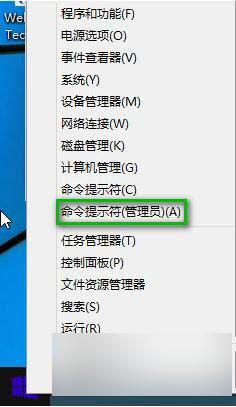
2.在CMD中输入以下命令:slmgr /ipk *(*表示密钥),比如:slmgr /ipk NKJFK-GPHP7-G8C3J-P6JXR-HQRJR。然后按Enter键回车即成功更换安装密钥。如图所示:
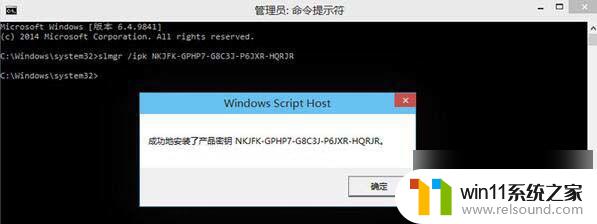
3.我们还可以输入如下命令:slmgr.vbs -ato,确认更换的新密钥是否已经成功激活Win10。如图所示:
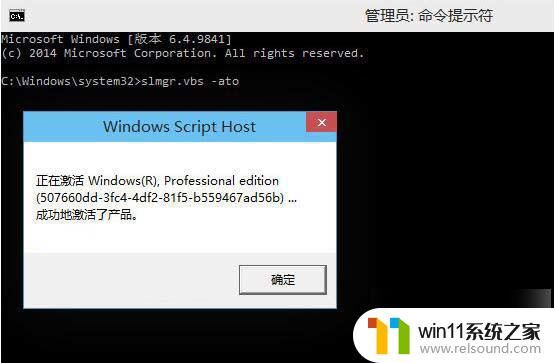
上文就讲解了win10系统更改安装秘钥的图文步骤,希望有需要的朋友都来学习哦。
以上就是更改win10密钥的全部内容,如果有任何疑问的用户可以参考以上小编的步骤进行操作,希望能够对大家有所帮助。















